Unity物体旋转的速度
在Unity中,要控制物体的旋转速度,可以通过修改物体的旋转角度来实现。下面将介绍两种常用的方法。

方法一:使用Transform组件的Rotate函数
void Update()
// 获取当前物体的Transform组件
Transform transform = GetComponent();
// 设置旋转速度
float rotationSpeed = 50f;
// 获取输入的旋转方向
float rotationInput = Input.GetAxis("Horizontal");
// 根据旋转方向和旋转速度进行旋转
transform.Rotate(0f, rotationInput * rotationSpeed * Time.deltaTime, 0f);
在上述代码中,我们首先获取了物体的Transform组件,然后定义了旋转速度和输入的旋转方向。接着,我们使用Rotate函数来实现物体的旋转,其中第一个参数表示绕x轴旋转的角度,第二个参数表示绕y轴旋转的角度,第三个参数表示绕z轴旋转的角度。通过乘以Time.deltaTime可以使旋转速度与帧率无关,保证平滑的旋转效果。
方法二:使用Rigidbody组件的AddTorque函数
void Update()
// 获取当前物体的Rigidbody组件
Rigidbody rigidbody = GetComponent();
// 设置旋转速度
float rotationSpeed = 100f;
// 获取输入的旋转方向
float rotationInput = Input.GetAxis("Horizontal");
// 根据旋转方向和旋转速度施加扭矩
rigidbody.AddTorque(0f, rotationInput * rotationSpeed * Time.deltaTime, 0f);
在上述代码中,我们首先获取了物体的Rigidbody组件,然后定义了旋转速度和输入的旋转方向。接着,我们使用AddTorque函数来施加扭矩,实现物体的旋转。同样地,通过乘以Time.deltaTime可以使旋转速度与帧率无关。
需要注意的是,如果物体没有Rigidbody组件,可以通过添加该组件来实现旋转效果。
通过修改物体的旋转角度或施加扭矩,我们可以控制Unity物体的旋转速度。使用Transform组件的Rotate函数可以直接修改物体的旋转角度,而使用Rigidbody组件的AddTorque函数则是通过施加扭矩来实现旋转效果。根据实际需求选择合适的方法来控制物体的旋转速度。

相关推荐HOT
更多>>
unity打包webgl太大
Unity打包WebGL太大的问题是很常见的,这可能会导致加载时间过长,影响用户体验。下面我将详细解答这个问题,并提供一些解决方案。为什么Unity...详情>>
2023-08-28 18:10:20
unity无法添加脚本因为无法找到脚本类
问题:Unity无法添加脚本因为无法找到脚本类在使用Unity进行游戏开发时,有时候会遇到无法添加脚本的问题,提示找不到脚本类。这个问题通常是由...详情>>
2023-08-28 18:10:16
unity资源管理插件
Unity资源管理插件是一种用于帮助开发者更有效地管理和组织游戏资源的工具。它可以帮助开发者在Unity引擎中快速查找、导入、导出和管理各种类型...详情>>
2023-08-28 18:09:16
unity连接MySQL登陆
Unity连接MySQL登录Unity是一款强大的游戏开发引擎,可以用于创建各种类型的游戏和应用程序。在游戏中,登录系统是一个常见的功能,而连接MySQL...详情>>
2023-08-28 18:09:16





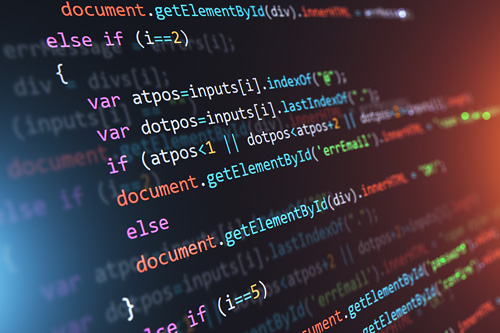

















 京公网安备 11010802030320号
京公网安备 11010802030320号